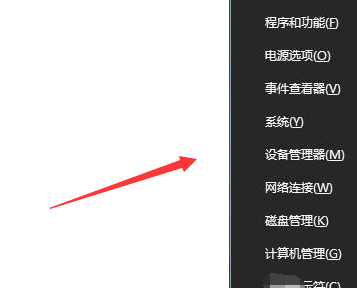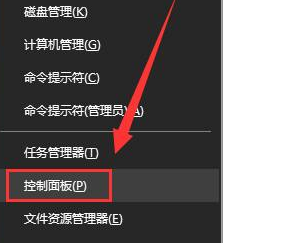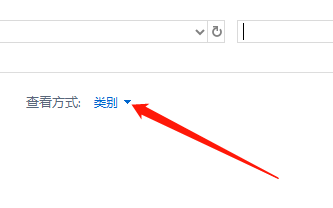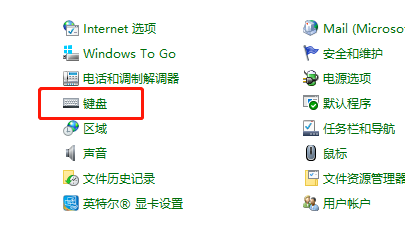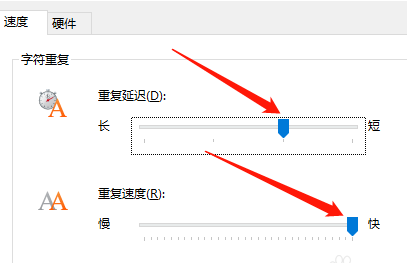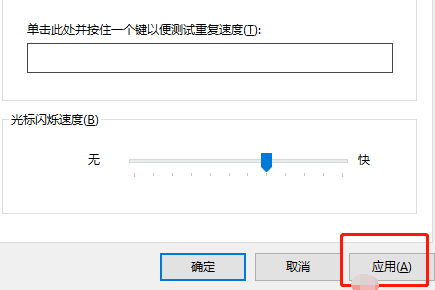Win10怎么调整键盘灵敏度?win10调节键盘灵敏度的方法
Win10怎么调整键盘灵敏度?用户们可以直接的打开控制面板然后选择小图标。之后找到键盘下的属性来进行设置就可以了,用户们还可以对重复延迟、重复速度快慢等等进行设置。下面就让本站来为用户们来仔细的介绍一下win10调节键盘灵敏度的方法吧。
win10调节键盘灵敏度的方法
1、进入windows桌面后,先按win键+X,打开菜单。
2、然后在菜单面板中找到控制面板选项,打开控制面板。
3、进入到控制面板后,在查看方式后面点击下拉三角,选择“小图标”。
4、然后在面板中找到“键盘”并点击进入。
5、接着就打开键盘的属性了,包括重复延迟、重复速度快慢等等。
6、如果打字速度足够快,可以把重复延迟时间设置的更短一些,这样能提升打字速率,再点击下面的应用按钮,然后点确定。
以上就是本站为您带来的win10调整键盘灵敏度方法,希望可以解决掉您的困惑。
相关文章
- Win10桌面不断刷新闪屏无法操作怎么办?
- Win10休眠久了自动关闭程序怎么解决?
- win10蓝屏错误dpc watchdog怎么办?win10蓝屏提示dpc watchdog解决方法
- win10局域网设置在哪里?win10局域网设置位置解析
- win10怎么设置默认输入法为英文输入?
- win10如何重置tcp/ip协议?windows10重置tcp/ip协议栈的方法
- Win10文件夹搜索栏用不了怎么办?Win10文件夹搜索栏用不了问题解析
- Win10输入法图标丢失后怎么找回?Win10输入法图标丢失后找回的方法
- 解决游戏提示需要新应用打开此ms-gamingoverlay的问题
- win10应用商店提示错误代码0x80D02017怎么解决?
- win10如何提升扬声器音质?win10扬声器提升音质操作方法
- Win10怎么设置显示其它地区时钟?Win10设置显示其它地区时钟的方法
- Win10怎么清除设备搜索历史记录?
- win10去快捷方式箭头导致任务栏图标打不开怎么办?
- 电脑不能改microsoft账户登录无法设置人脸怎么办?
- win10输入法图标不见了怎么办?win10输入法图标找回方法